Если вы решили вставить Flash-ролик в презентацию PowerPoint, то вы можете выбрать один из двух путей: вставить Flash-файл непосредственно через PowerPoint или найти программу-надстройку для PowerPoint, предоставляющую функцию вставки Flash-роликов.
Чтобы на вашем компьютере запускались Flash-ролики или просматривались презентации PowerPoint с Flash-анимацией, у вас должен быть установлен Adobe Flash Player. Для гарантированного запуска всех Flash-роликов, рекомендуем скачать последнюю версию Adobe Flash Player.
Вставка Flash-файлов средствами PowerPoint является достаточно сложной задачей, поскольку требует изменений расширенных настроек PowerPoint. Также вы можете вставить Flash-ролик на слайд PowerPoint как элемент управления ActiveX и создать ссылку на Flash-файл. Если вам интересен данный подход , то рекомендуем следующие инструкции:
- как вставить Flash в презентацию PowerPoint 2007/2010
- как вставить Flash в презентацию PowerPoint XP(2002)/2003
Альтернативой предложенному способу является использование программы iSpring, которая позволит вам вставлять Flash-ролики в презентации так же просто, как видео, изображение или звук.
Как вставить видео в презентацию Microsoft PowerPoint
Скачайте iSpring Pro — плагин для PowerPoint — с функцией Вставить Flash, установите его и откройте PowerPoint. Вы увидите панель инструментов iSpring, вид которой зависит от используемой версии PowerPoint:
Панель инструментов iSpring Pro в PowerPoint 2007/2010

Панель инструментов iSpring Pro в PowerPoint XP/2003

Чтобы вставить Flash-файл нажмите кнопку «Вставить Flash» на панели инструментов iSpring и выберите Flash-файл, который вы хотите вставить в вашу презентацию PowerPoint. Затем нажмите Открыть — и готово!
iSpring Pro также позволяет конвертировать презентации PowerPoint во Flash, что значительно упрощает их распространение и просмотр.
- Отсутствует доступ к Интернету
- Оценивание теста: баллы, штрафы и частичные ответы
- Как с помощью iSpring оформить текст с прокруткой на слайде?
Источник: www.ispring.ru
Как вставить презентацию в презентацию в PowerPoint
Если Вы докладываетесь по определенной теме уже не в первый раз, и у зрителей могут возникнуть вопросы, которые будут касаться Ваших предыдущих выступлений, то, чтобы не стоять и судорожно не вспоминать, какие слайды Вы делали раньше, идеальным решением будет добавление прошлых презентаций в текущую. Это поможет Вам быстро сориентироваться и ответить на все задаваемые вопросы, опираясь на нужный материал.
Презентация для вебинара с большим видео спикера | Настройка PowerPoint и OBS Studio
Пригодиться это может, когда Вы докладываетесь на конференции – показываете Вашу улучшенную или доделанную модель, когда демонстрируете рост компании – в сравнении с предыдущими годами и много-много других ситуаций.
Итак, давайте разберемся, как можно вставить одну презентацию в другую в PowerPoint. Для примера возьмем две готовые работы. В текущую — Презентация №1, по которой планируется доклад, будем вставлять прошлую №2.

Через вставку объекта
Открывайте работу №1, перейдите на вкладку «Вставка» и в группе «Текст» нажмите на кнопочку «Вставить объект» .

Поскольку наша вторая презентация уже готова, выбираем маркером пункт «Создать из файла» . Нажимаем «Обзор» и через Проводник ищем на компьютере работу №2. Жмем «ОК» .

В Презентацию №1 будет добавлено окошко с работой №2. Вы можете перетащить его в любое место на слайде и изменить размер. Чтобы перейти в режим редактирования Презентации №2, кликните по ней два раза мышкой. Используя ползунок, перемещайтесь по слайдам. Лента программы также изменится – теперь любые действия, которые Вы будете на ней выбирать, будут применены к выделенной работе.
Чтобы вернуться к редактированию Презентации №1, кликните по ней левой кнопкой мышки два раза.

Теперь во время показа слайдов, при наведении и клику курсора на вставленный объект, будет открываться Презентация №2. Чтобы прервать ее просмотр и вернуться к показу первой, нажмите «ESC» .

В виде значка
Вставить одну презентацию в другую можно и в виде значка. Снова на вкладке «Вставка» в группе «Текст» нажимаем «Вставить объект» . В уже знакомом окне, повторяем все действия и ставим галочку в поле «Как значок» . Чтобы изменить его вид, нажмите на кнопочку «Значок» .
Откроется окошко «Изменение значка» . Выберите любой из списка. В поле «Надпись» введите текст, который будет отображаться под значком на слайде основной работы №1. Нажмите «ОК» . В предыдущем окне тоже нажимаем «ОК» .

Мой значок имеет вот такой вид. При двойном клике мышкой по нему, открывается окно для редактирования вставленной работы.
Во время показа слайдов Презентации №1, нужно просто кликнуть по нему мышкой, чтобы начать просмотр второй.

Создание новой работы в текущей
При необходимости, Вы можете создать новую презентацию в текущей презентации PowerPoint. Перейдите на вкладку «Вставка» – группа «Текст» – кнопочка «Вставить объект» . В следующем окне отметьте маркером «Создать новый» и выберите из списка нужный «Тип объекта» . Вид она может иметь или дополнительного окошка, или вид значка. Нажмите «ОК» .

Дополнительная презентация будет вставлена. Редактируйте ее, кликнув по ней два раза мышкой. При необходимости, можете вставлять слайды с работы №2, например. Для этого, копируем нужный слайд в работе №2, затем в режиме редактирования дополнительной презентации, на ленте нажимаем на черную стрелочку под словом «Вставить» , и в «Параметрах вставки» выбираем «Сохранить исходное форматирование» .

С помощью гиперссылки
Для того чтобы открыть Презентацию №2 во время доклада из работы №1, можно воспользоваться и вставкой гиперссылки в PowerPoint. Подробно прочитать об этом можно в статье, перейдя по ссылке.
Объясню вкратце. В первой работе выделите нужное слово или объект, затем на вкладке «Вставка» нажмите на кнопочку «Действие» .
В следующем окне на вкладке «По щелчку мыши» – переход по гиперссылке будет выполняться после клика на ней мышкой – отметьте маркером пункт «Перейти по гиперссылке» . Из выпадающего списка выберите «Другая презентация PowerPoint» . Через Проводник найдите ее на компьютере и нажмите «ОК» . Затем выберите слайд, с которого будет начинаться показ страниц.

Вот так мы создали гиперссылку с одной презентации PowerPoint на другую.

Как видите, вставить любую другую презентацию в текущую презентацию, которую Вы создаете в PowerPoint, совсем не сложно. Следуйте рекомендациям в статье, и у Вас все обязательно получится.
Источник: comp-profi.com
Как вставить видео в презентацию PowerPoint и можно ли это сделать?

Всех приветствую на портале WiFiGid. Сегодня я расскажу вам, как вставить видео в презентацию PowerPoint. В статье мы будем рассматривать более новые версии программы (2016 года и младше). Если же у вас старая версия, то есть некоторые ограничения. Самое главное, вы не сможете указать ссылку на видео из интернета, если у вас программа вышла до 2016-го года.
Для всех более старых версий вам придется иметь загруженную видеозапись в папке, но и тут не обошлось без ограничений:
- 2003 – поддерживает только форматы AVI и WMV.
- 2007 – добавили поддержку и остальных форматов, в том числе ASF и все виды MPG.
- 2010 и 2013 – поддержка более новых форматов. Да вы можете заметить, что кнопка вставки видео из интернета там есть, но она не будет работать, так как с 2017 года все популярные сайты перестали поддерживать Shockwave Flash Player.
Если вы не хотите заморачиваться с форматами, то советую установить более новую версию программы.
Способ 1: Через готовый слайд с объектом
В первом способе мы рассмотрим вставку помощью отдельных слайдов, которые имеют в своем арсенале готовый объект. Что такое объект? – это область на слайде, в которую вы можете сразу залить видео, загрузить фотографию, вставить таблицу, диаграмму или графический элемент. Сейчас вы поймете, что это такое.
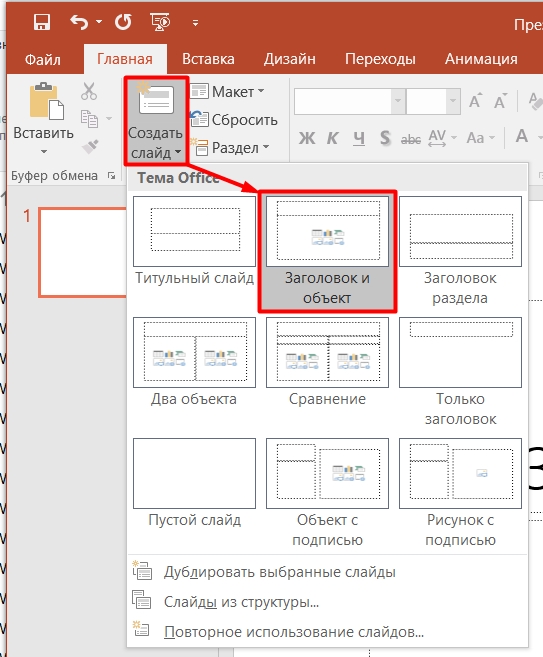
- Можете вписать заголовок слайда. В нижнем блоке вы можете заметить несколько ярлыков, которые и позволяют быстро вставлять определенные элементы в слайд-шоу.
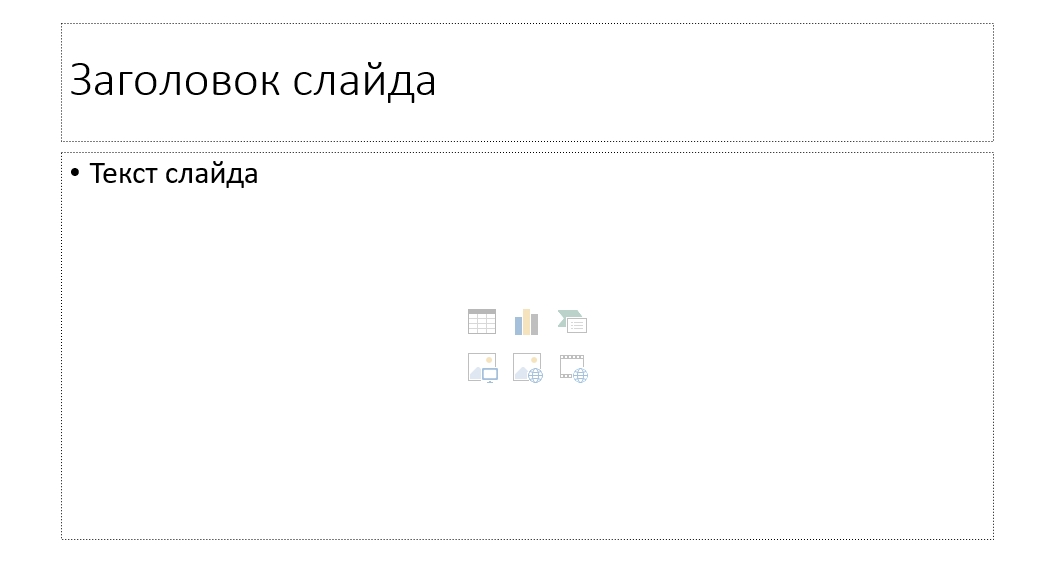
- Я думаю вы уже догадались, что нам нужен шестой значок – «Вставка видеозаписи» (Нажимаем по нему).
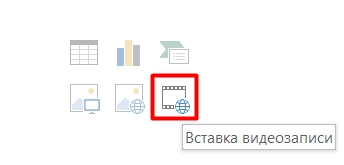
- Далее у нас есть несколько вариантов вставки – давайте рассмотрим каждый поподробнее.
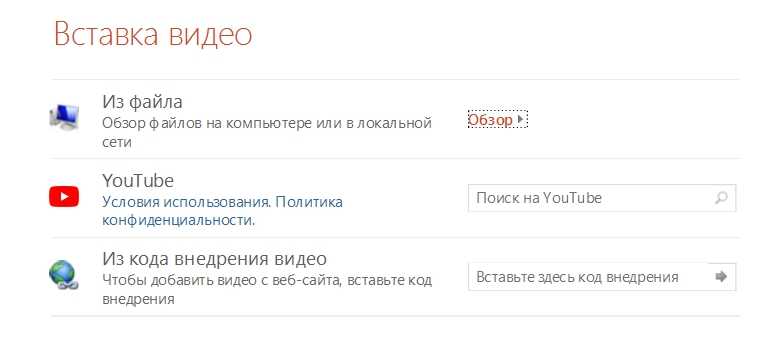
Из файла
ВНИМАНИЕ! Если вы будете использовать эту презентацию на другом компьютере, или вы захотите скинуть её на почту, то ОБЯЗАТЕЛЬНО нужно, чтобы это видео было в той же папке, в которой находится презентация.
Выбрав этот вариант, вам нужно на компьютере или съемном носителе, подключенном к ПК, найти загруженную запись, выделить её и нажать «Вставить». Про то, как скачивать любые видео с интернета, подробно написано тут.
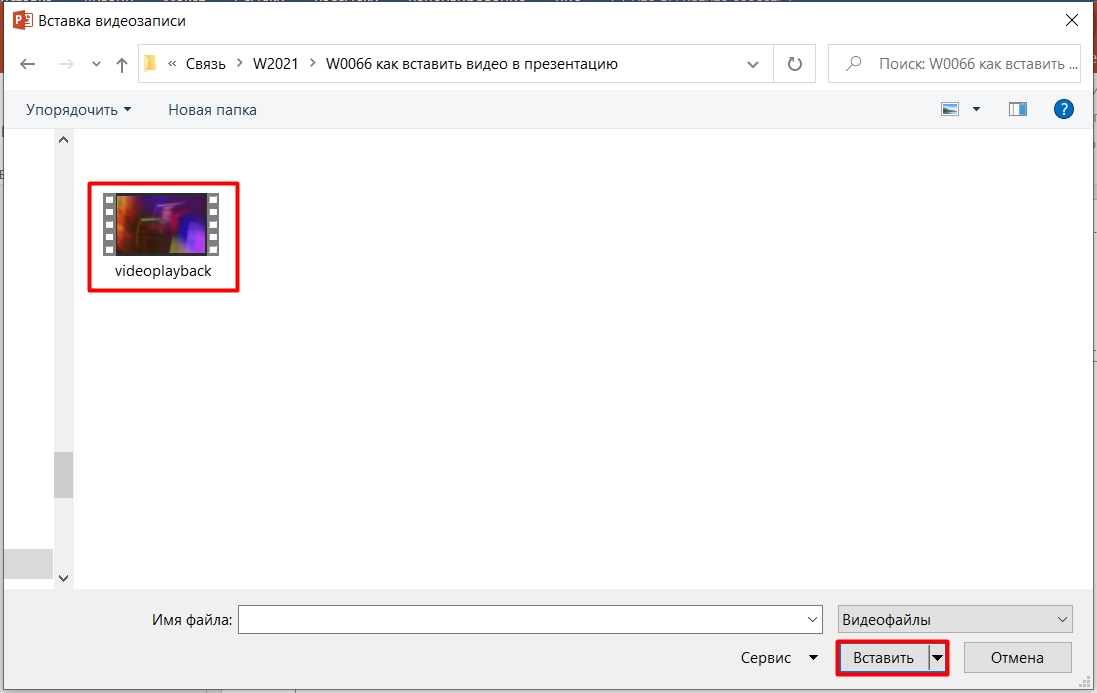
YouTube
ВНИМАНИЕ! Этот и следующий способы не загружают видео из интернета, а всего лишь проигрывают его. То есть на компьютере, на котором будет воспроизводиться эта презентация должен быть стабильный доступ к интернету. Если интернета в данном месте нет, или он имеет низкую скорость, то советую скачать видеозапись и использовать прошлый вариант.
Тут все просто, вводим в строку определенный запрос, а далее нажимаем по значку лупы. Далее просто выбираем нужный ролик. Проблема данного способа в том, что он работает на основе браузера Internet Explorer и может местами глючить. Например, поиск вообще не будет давать подобного результата. На официальном сайте Microsoft в разделе поддержки разработчики просто разводят руками.
Поэтому, если вы хотите вставить видеоролик с какого-то видеосервиса, то используем способ 2 в статье ниже.
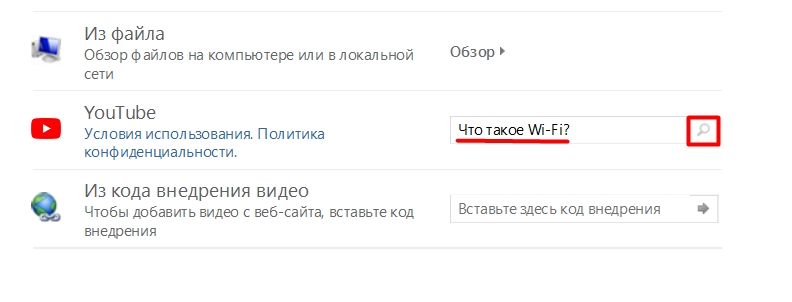
Есть еще одна проблема в том, что, чтобы найти конкретное видео именно этим вариантом, вам нужно зайти на YouTube, открыть этот ролик и скопировать точное название. Для этого выделяем название, кликаем правой кнопкой и выбираем «Копировать» (или используем клавиши Ctrl + C ).
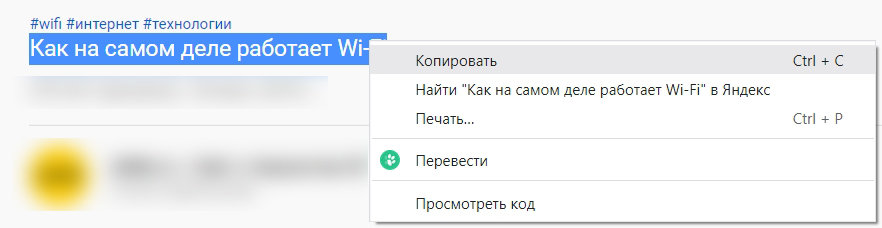
После этого жмем правой кнопкой по строке поиска и выбираем «Вставить» (или Ctrl + V). Но повторюсь, что даже в таком случае поиск не всегда находит нужный ролик.
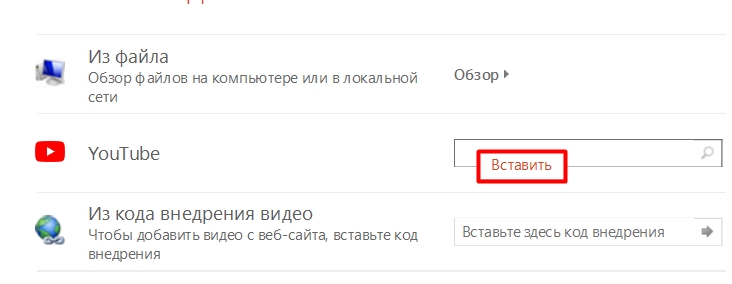
Из кода внедрения видео
- Итак, сначала находим нужный ролик на YouTube в браузере, и кликаем по кнопке «Поделиться».
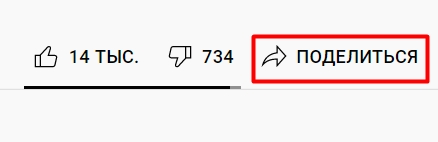
- После этого жмем «Копировать».
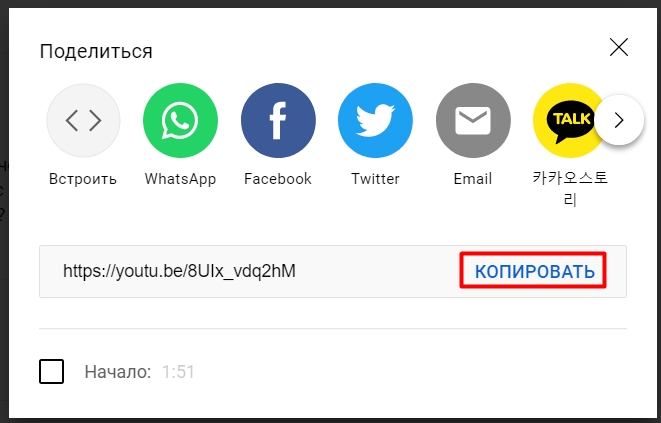
- Правой кнопкой жмем по строке и вставляем ссылку.
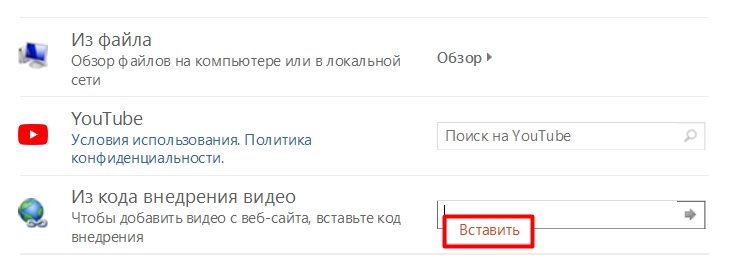
- Теперь нажимаем по кнопке справа.
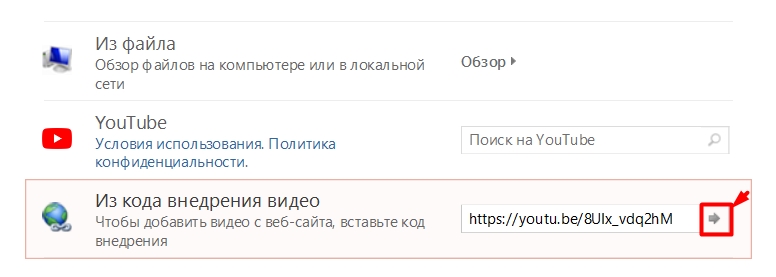
Если после этого вылезет ошибка с текстом:
«PowerPoint не может вставить видео, используя этот код внедрения. Попробуйте внедрить другой код или использовать другой веб-сайт.»

Смотрим последнюю главу этой статьи.
Способ 2: Вставка через кнопку
Если в слайде нет раздела с объектом, то видеозапись все равно можно добавить. Для этого заходим на вкладку «Вставить» и находим подраздел «Мультимедиа». Нажимаем по «Видео» и выбираем нужный нам вариант. Вставка происходит так же, как мы делали это в первом способе, поэтому рассказывать про это смысла нет.
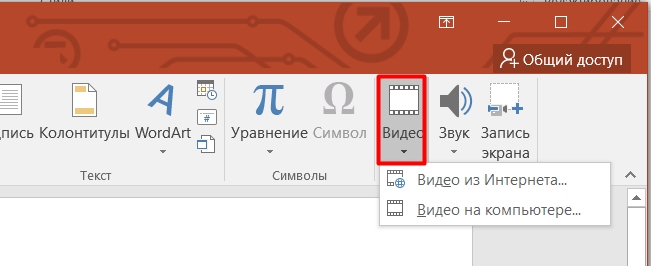
Способ 3: Нестандартный
Вы можете вообще не использовать какие-то кнопки в Power Point для загрузки уже сохраненного файла, достаточно зажать левой кнопкой мыши и, не отпуская, перетащить файл в рабочую область слайда.
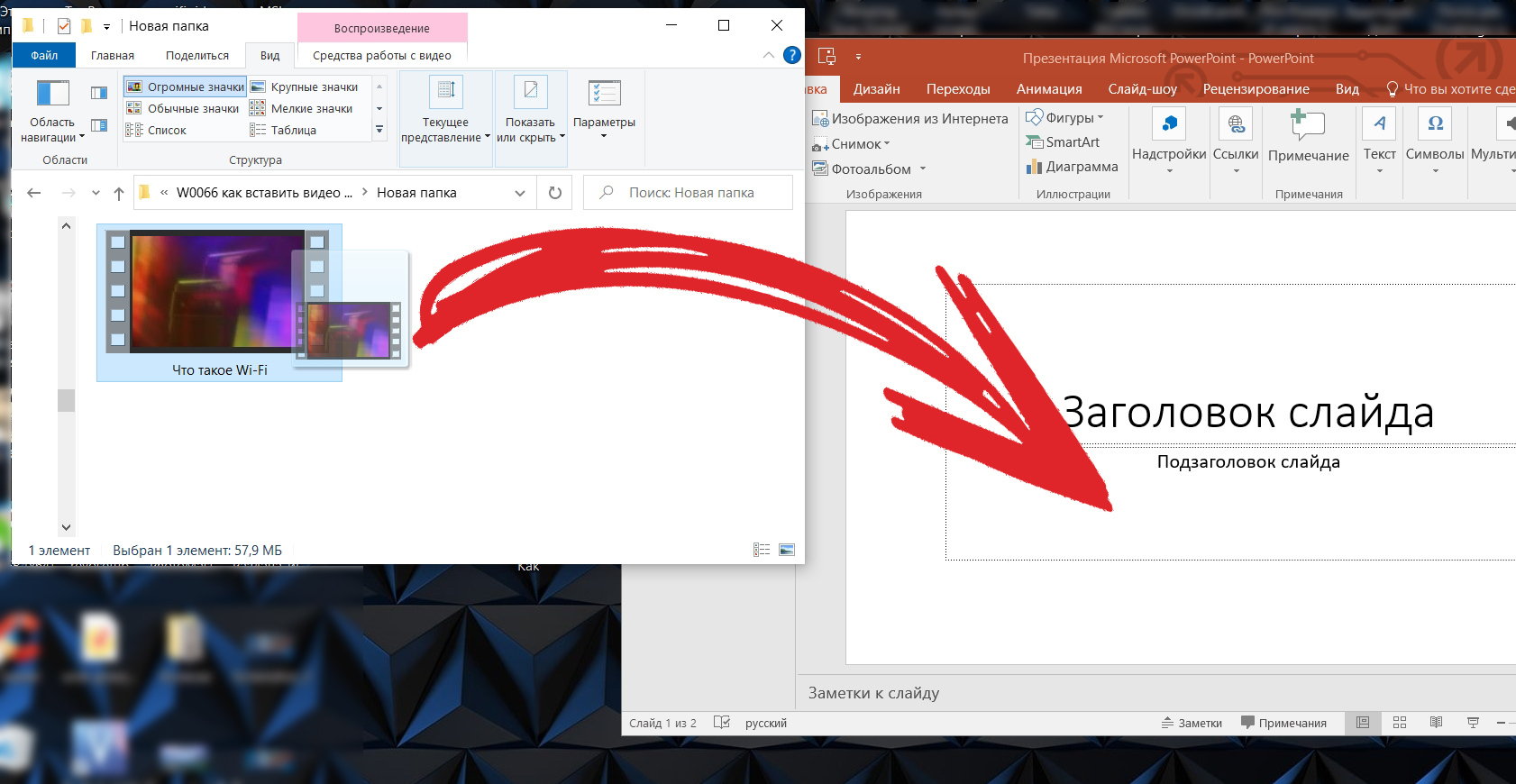
Настройка
После того, как вставили видео, можно более детально настроить его отображение, а также воспроизведение. Как только запись будет вставлена, вы увидите, что на панели управления появилась новая вкладка «Формат» – давайте разберемся с ней поподробнее.
- Воспроизвести – включает и выключает проигрыватель.
- Коррекция – позволяет настроить яркость и контрастность картинка.
- Цвет – цветовые фильтры.
- Заставка – изменяет заставку, которая отображается в момент, когда видео не проигрывается.
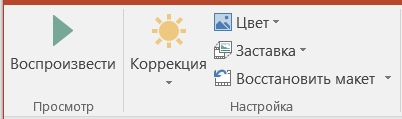
- Видеоэффекты – можно быстро настроить цвет, форму и эффекты рамки.
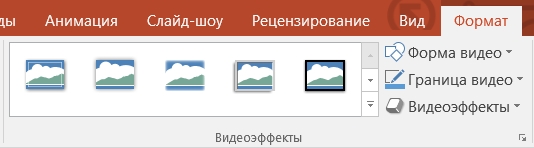
- Упорядочение – можно изменить порядок видео. Например, вы можете вывести его вперед, или, наоборот, закрыть текстовым блоком или картинкой. Здесь же можно повернуть или выполнить выравнивание. В подразделе «Размер» можно обрезать запись по краям, если это необходимо.
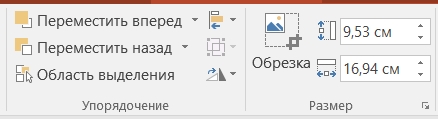
Сбоку можно заметить еще одну вкладку «Воспроизведение», которая поможет вам немного отредактировать саму видеозапись.
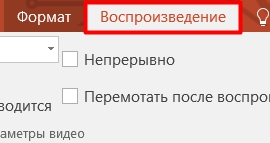
- Закладки – если запись достаточно большая, но вам нужно показать определенные моменты, то вы можете добавлять или удалять закладки. Для этого нужно остановить видео в определенном моменте, а потом нажать по кнопке добавления.
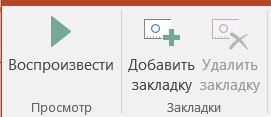
- Монтаж видео – можно обрезать запись.
- Длительность угасания – если вы хотите, чтобы ролик медленно проявлялся и угасал, то можно назначить время для этого эффекта.
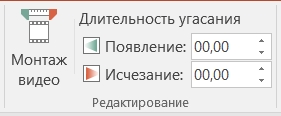
- Громкость – изменения уровня громкости все записи.
- Начало – запись может проигрываться как по щелчку, так и с самого начала отображения слайда. Можно также скрыть видео, пока оно не воспроизводится, или сделать его во весь экран. Остальные настройки, я думаю вам понятны.

На самом деле это еще не все настройки, которые предлагает программа. Если нажать правой кнопкой по видео и зайти в «Формат…», то вы увидите массу дополнительных конфигураций.
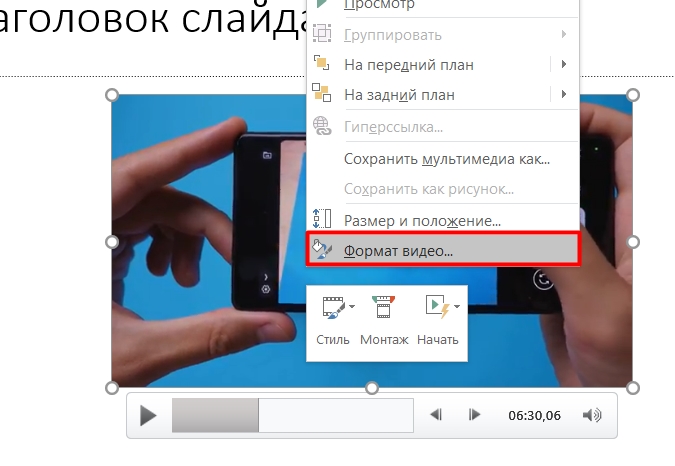
Рассказывать про это смысла нет, так как параметров там очень много, но нужны они не всем. По сути это все те же самые настройки, но с большим количеством конфигураций и свойств. Можете поиграться на досуге, если вам это интересно.
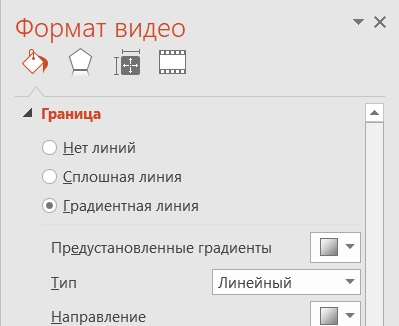
Почему видео не вставляется в презентацию PowerPoint?
Если ссылка из YouTube не работает, то давайте попробуем вставить «iframe» видео. Для этого вместо кнопки «Копировать» выбираем сверху «Вставить».
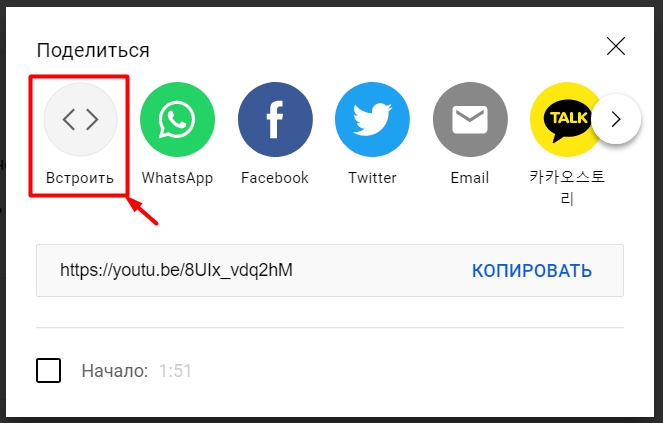
Все аналогично, копируем текст и вставляем в ту же строчку.
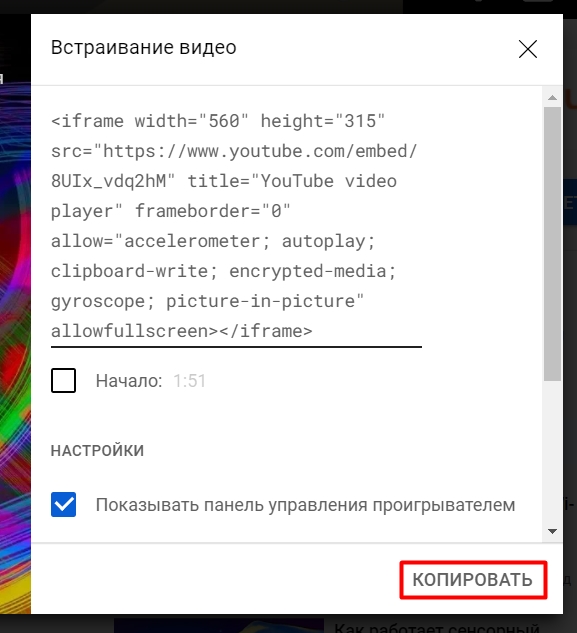
Аналогично можно вставить видео и из VK, но оно поддерживается не всеми версиями Microsoft Power Point. Если ошибка остается, то скорее всего у вас не установлены необходимые обновления программы.
- «Пуск» – «Параметры».
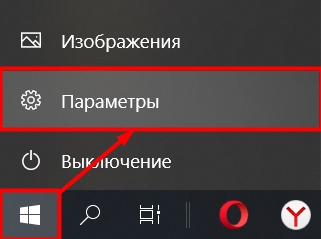
- «Обновление и безопасность».

- В разделе «Центр обновления Windows» жмем по кнопке «Проверка наличия обновления» и устанавливаем все обновы.
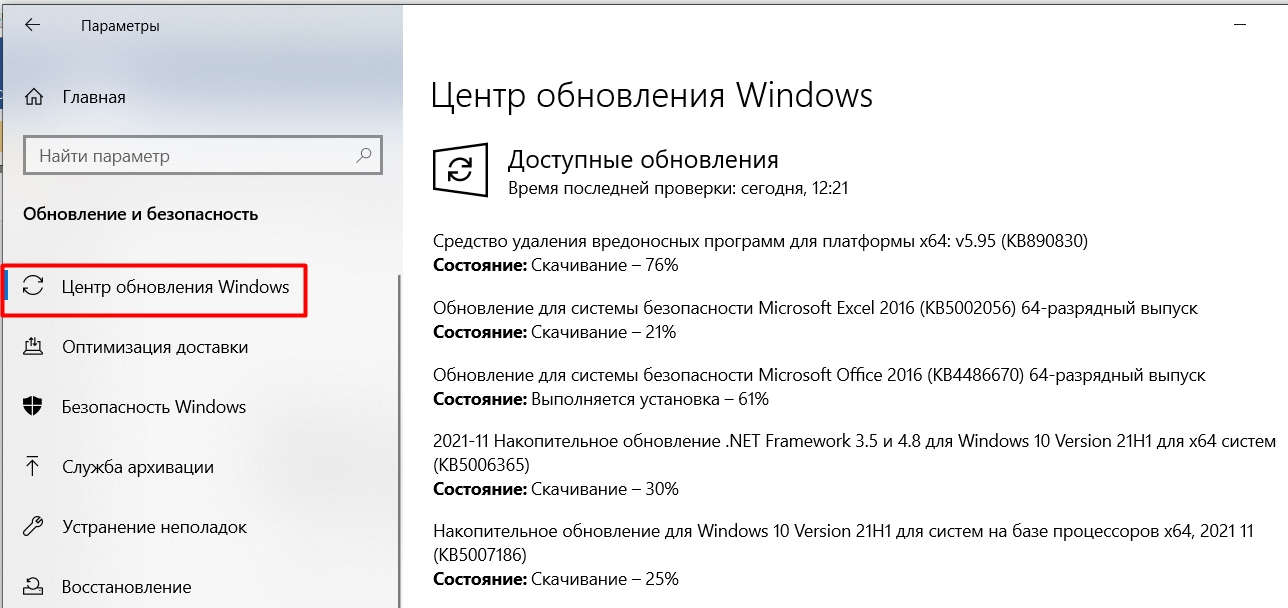
- После этого перезагружаем компьютер.
Если же у вас старые версии Microsoft PowerPoint, то есть только одна рекомендация – установить более новый пакет. Вся проблема в поддержке определенных протоколов и способов воспроизведения. Например, в той же самой версии 2010/2013-го года видео вставить можно, но оно не будет воспроизводиться, так как использует Shockwave Flash Player.